Page 1
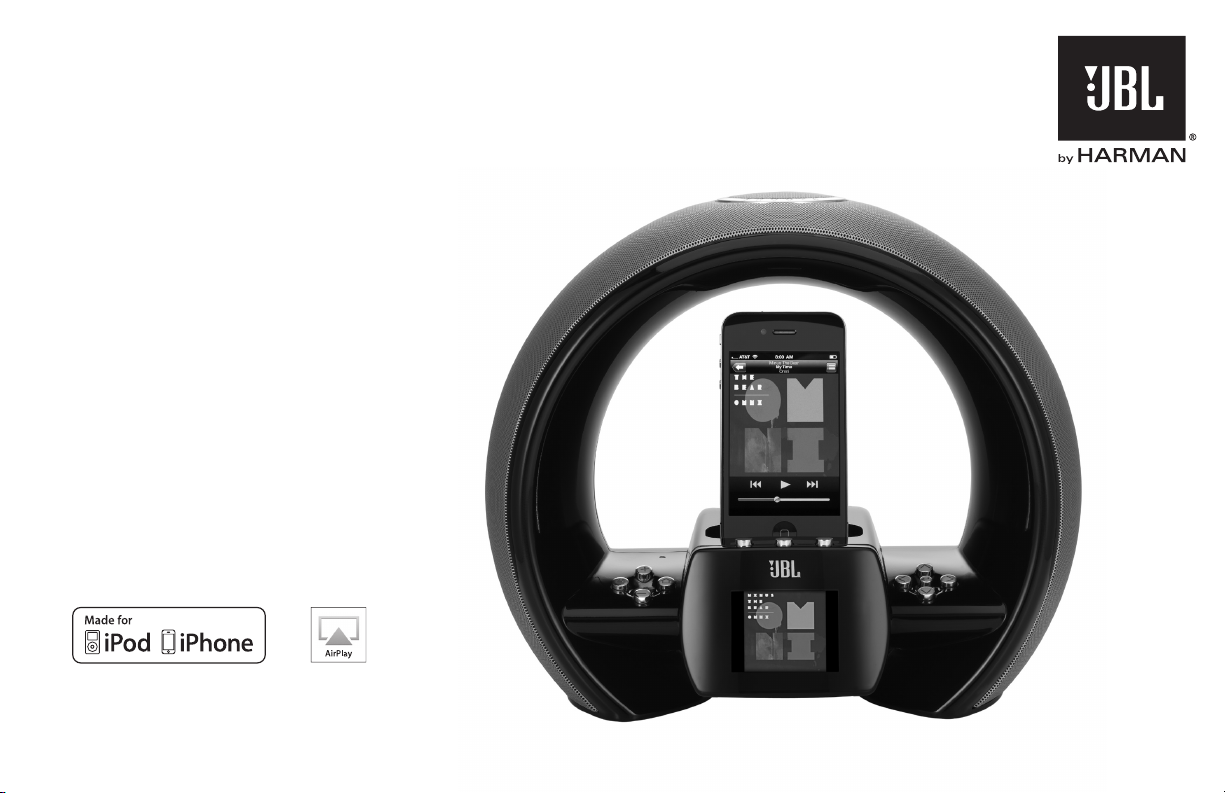
JBL® ON AIR WIRELESS
Station d'accueil AirPlay
GUIDE D’UTILISATION
Page 2
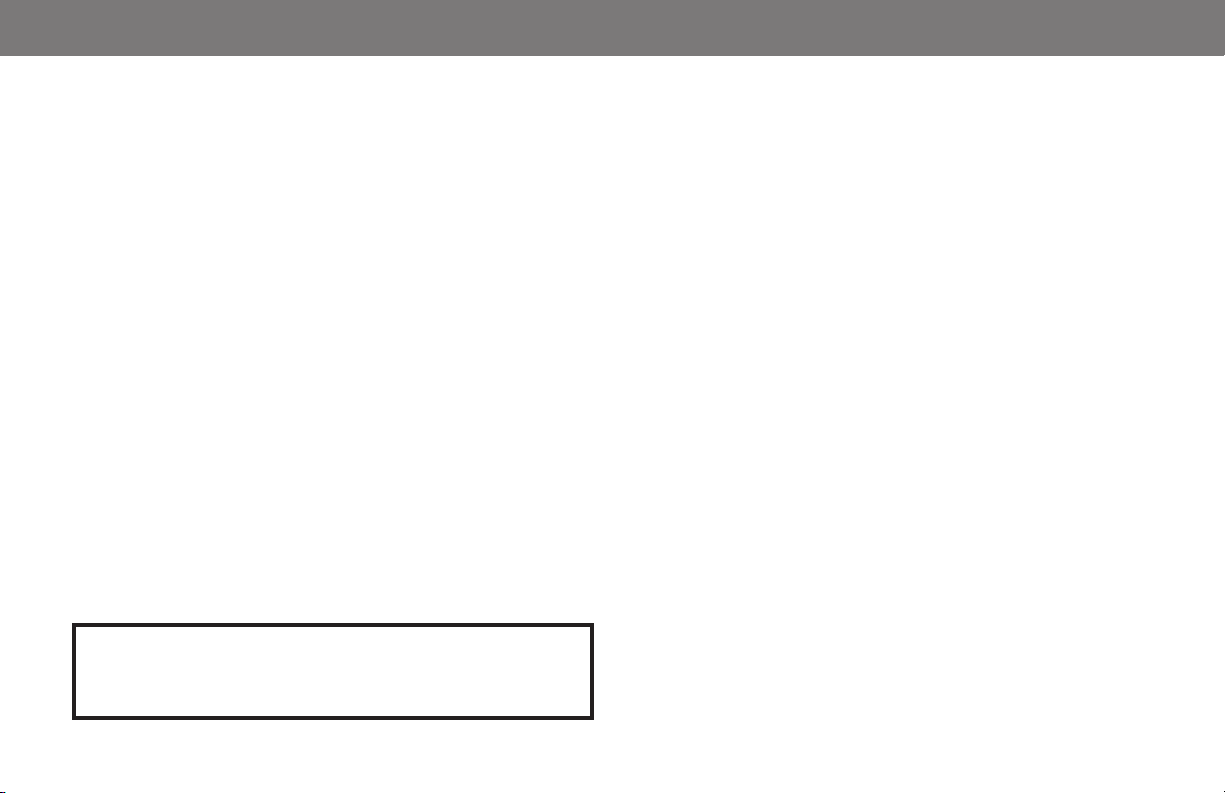
TAbLE DES mATIèrES
Introduction 2
Connexions 3
Touches de commandes et écran 4
Assistant d’installation 6
®
Utilisation de votre JBL
Dépannage concernant le JBL® On Air Wireless 17
Annexe : Conguration réseau manuelle 19
Spécications 21
REMARQUE IMPORTANTE SUR TOUS LES PRODUITS ÉLECTRONIQUES : Avant de connecter ou de
déconnecter des câbles audio d'une prise audio (casque, niveau ligne) d'un appareil, il est conseillé
d'éteindre le dispositif d'abord. Cela prolongera la durée de vie de votre appareil, le protège contre
l'électricité statique et lui évite tout dommage potentiel.
On Air Wireless 8
INTrODUCTION
La station d'accueil sans l JBL® On Air va révolutionner votre façon d'écouter de la musique. Imaginez
que vous êtes capable de lire tous les chiers de musique d'iTunes 10 de votre ordinateur Mac ou PC, ou
depuis un iPhone, iPod touch ou un dispositif iPad avec le logiciel iOS 4,2. L'écran couleur ache l'album,
l'artiste et des informations sur les chansons et la pochette de l'album de votre bibliothèque iTunes ou d'un
dispositif de streaming. Tout cela avec le son clair et puissant pour lesquels les produits JBL sont connus.
CArACTErISTIQUES
La technologie AirPlay vous permet de diuser toute la musique de votre bibliothèque iTunes 10 sans l •
vers la JBL On Air Wireless.
Diuser de la musique sans l à partir de votre iPhone, iPhone ou iPod touch (iOS 4.2 ou version •
ultérieure requise) vers la JBL On Air Wireless.
Acher sur un écran couleur des informations sur la pochette de l'album, la chanson/l'artiste (à partir •
d'iTunes 10 ou un appareil compatible iOS 4.2).
Assurer la lecture contrôlée (lecture/pause/avance rapide/retour rapide).•
Charger votre iPod ou iPhone lorsqu'ils sont insérés dans la station d'accueil.•
AirPlay marche avec iTunes 10.1 (Mac et PC) ou version ultérieure et iPhone 4, iPhone 3GS, iPod touch •
(4e génération), iPod touch (3e génération), iPod touch (2e génération) et les dispositifs iPad.
Le connecteur pour station d'accueil marche avec iPod nano de 6e génération, iPod nano 5e génération, •
iPod nano 4e génération, iPod nano 3e génération, iPod touch 2e génération, iPod touch 1e génération
et iPod classic.
Le connecteur pour station d'accueil marche avec iPhone 4, iPhone 3GS, iPhone 3G et iPhone.•
2
Page 3
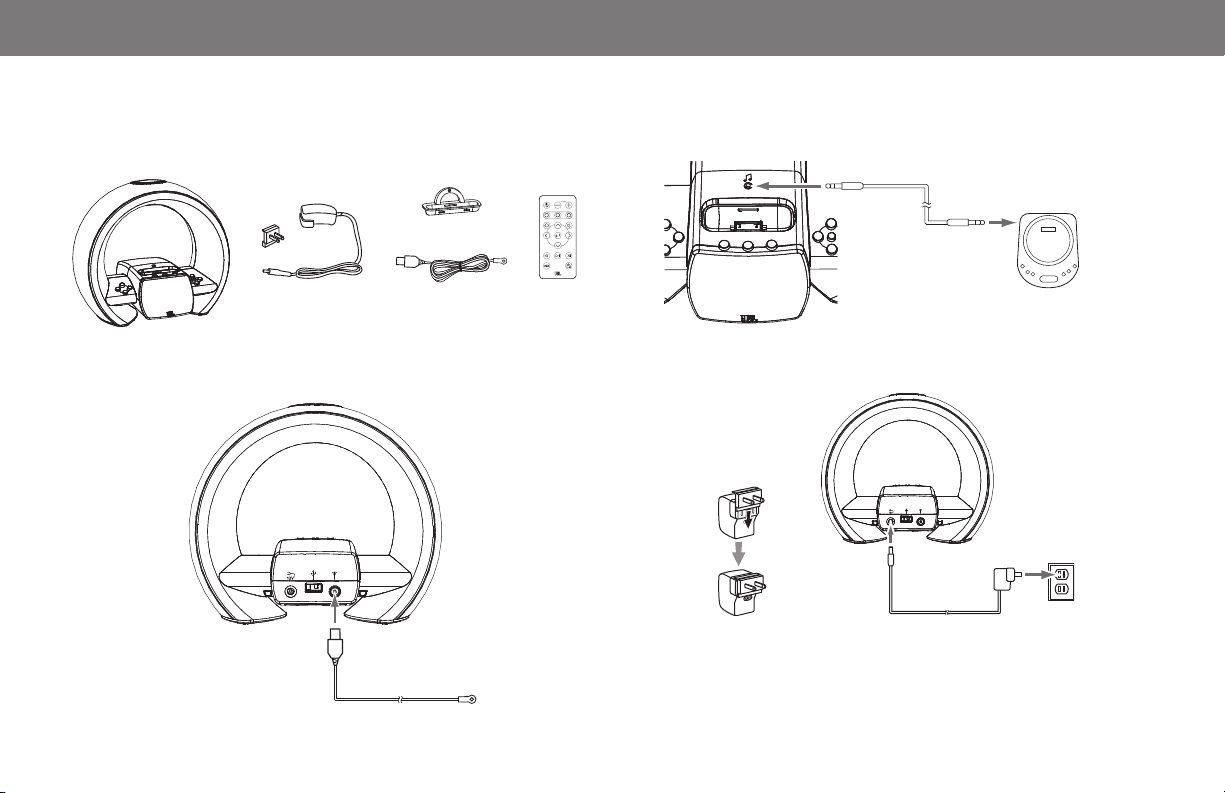
CONNExIONS
1. Déballez soigneusement votre JBL On Air Wireless et de vériez que tous les éléments présentés ici sont
inclus :
*
Adaptateur iPod
3. Si vous allez utiliser votre JBL On Air Wireless avec une autre source audio, branchez une extrémité d'un
câble stéréo 3,5 mm (non inclus) dans le connecteur d'entrée auxiliaire de la JBL On Air Wireless et
branchez l'autre extrémité dans la prise casque ou le connecteur de sortie ligne de la source audio.
Câble stéréo 3,5 mm (non inclus)
Vers la sortie casque
ou ligne
FRANÇAIS
(* l'adaptateur varie selon la région)
JBL On Air Wireless
Antenne FMCordon d'alimentation et adaptateur
2. Connectez l'antenne FM incluse dans le Connecteur d'antenne FM de la JBL On Air Wireless.
Antenne FM (incluse)
Télécommande
et piles
Lecteur audio portable ou autre
dispositif audio
4. Insérez à fond l'adaptateu r d'alimentation fourni dans la JBL O n Air Wireless, branch ez la che
d'aliment ation dans le conn ecteur 12V de l a JBL On Air Wireless, et branchez dans un e prise murale.
1. 2.
Cordon d'alimentation
(inclus)
IMPORTANT : N'utilisez le port USB de la JBL On Air Wireless que pour eectuer des mises à jour système.
Ne PAS le connecter à un ordinateur ou à autre type d'USB hôte/contrôleur. Vous pourrez endommager la
JBL On Air Wireless ou le dispositif hôte/contrôleur. Voir
mise à jour système
, à la page 15.
www.jbl.com
3
Page 4
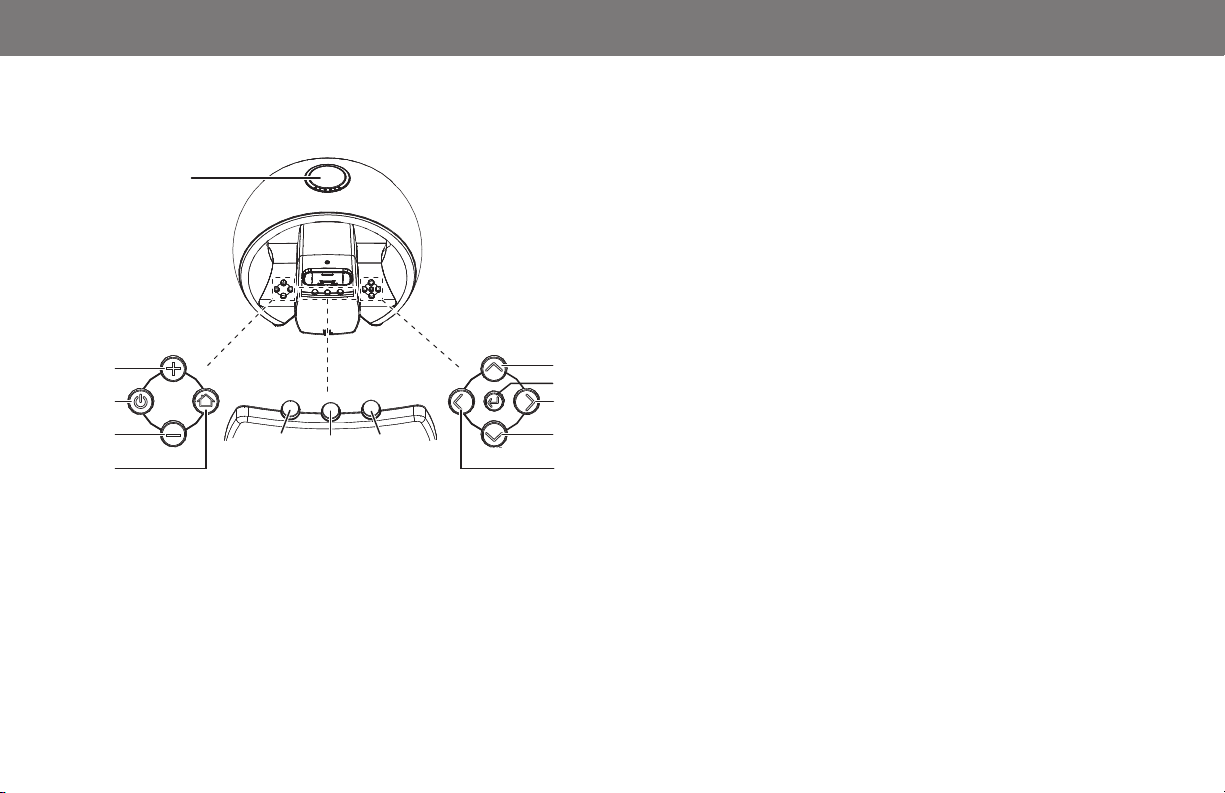
TOUChES DE COmmANDES ET éCrAN
TOUCHES DE COMMANDES
Touche Snooze (Rappel
d'alarme)/désactiver
l'alarme
Augmenter
le volume
POWER
(marche/arrêt)
Baisser le
volume
Accueil (menu
principal)
Touche
contextuelle
gauche
contextuelle
Touche Snooze (Rappel d'alarme)/désactiver l'alarme• : Appuyez sur cette touche brièvement pour
arrêter le son de l'alarme pendant neuf minutes. L'alarme sonnera de nouveau. Maintenez enfoncée
cette touche pendant trois secondes pour couper le son de l'alarme jusqu'à la prochaine fois où l'alarme
est programmée pour sonner.
Touche POWER (marche/arrêt)• : Appuyez sur cette touche pour allumer ou mettre en veille la
JBL On Air Wireless sur. En mode veille, l'appareil, coupe le courant aux haut-parleurs, la radio FM et les
fonctions d'entrée auxiliaire. L'écran s'assombrit et ache l'heure. Les alarmes continuent à marcher
lorsque l'appareil est en mode veille. Voir
Ecoute au ux audio de votre ordinateur
obtenir des informations sur le fonctionnement d'AirPlay lorsque la JBL On Air Wireless est en mode
veille.
Touche
milieu
Touche
contextuelle
droite
, à la page 10, pour
Haut
OK
Droite
Bas
Gauche
Touches Volume Haut/Bas• : Appuyez sur ces touches pour augmenter ou diminuer le volume.
Appuyez sur les deux touches simultanément pour couper le son. Lorsque le son est coupé, appuyez sur
l'une des touches volume haut ou Volume Bas pour rétablir le son. (Remarque : Sur la télécommande, la
fonction mute a sa propre touche. Voir
Touches de la télécommande
, à la page 5.
Touche Home (écran d'accueil)• : Appuyez sur cette touche pour acher l'écran d'accueil/l'heure (voir
Ecran principal
la JBL On Air WIRELESS ache l'écran du menu principal. Voir
, à la page 6). Si vous appuyez sur la touche lorsque l'écran d'accueil/l'heure est achée,
Ecouter une source
, à la page 8.
Touches contextuelles gauche/Milieu/droite• : Les fonctions de ces touches varient en fonction de
l'écran qui est actif lorsque ces touches sont appuyées. Pour plus d'informations, voir
JBL On Air Wireless
, à la page 8.
Utilisation de votre
Touches Haut/Bas• : Appuyez sur ces touches pour faire déler vers le haut ou vers le bas des menus
d'écrans et de mettre en surbrillance les éléments.
Touche OK• : Sur la plupart des menus écran, appuyez sur cette touche pour sélectionner un élément de
menu en surbrillance. Pour plus d'informations, voir
Utilisation de votre JBL On Air Wireless
, à la page 8.
Touches gauche/droite• : Appuyez sur la touche gauche pour retourner au menu précédent. Les
fonctions de la touche droite varient en fonction de l'écran qui est actif lorsque cette touche est appuyée.
Avec de nombreux menus, en appuyant sur la touche droite on eectue la même fonction qu'en
appuyant sur la touche OK. Pour plus d'informations, voir
Utilisation de votre JBL On Air Wireless
, à la
page 8.
4
Page 5
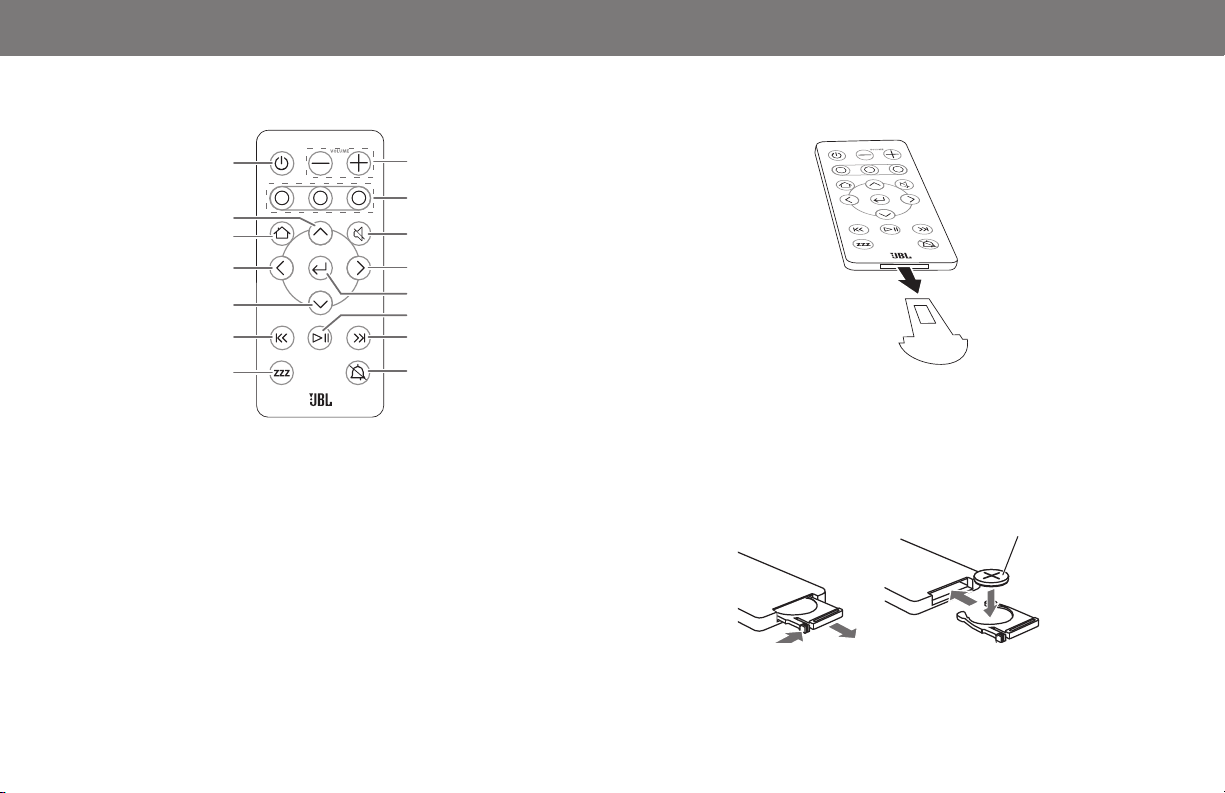
TOUCHES DE LA TÉLÉCOMMANDE
Avant d'utiliser la télécommande, retirez la bande de protection des contacts de la pile en tirant sur la
languette.
POWER (marche/
arrêt)
Haut
Home (écran
d'accueil)
Gauche
Précédent
Snooze (Rappel
d'alarme)
Bas
Touches Volume Haut/Bas
Touches contextuelles
Muet
Droite
OK
Lecture/Pause
Suivant
Désactiver l'alarme
Touches Précédent, Lecture/Pause et Suivant• : Lorsque vous écoutez iTunes, un iPod inséré dans
la station d'accueil ou un iPhone ou un streaming d'iPod, iPhone ou iPad, appuyez sur ces touches pour
aller à la chanson précédente, lire/suspendre la chanson en cours ou aller à la chanson suivante.
Touche Muet• : Appuyez sur cette touche pour couper le son ; appuyez à nouveau pour rétablir le son.
Touche désactiver l'alarme• : Appuyez sur cette touche pendant pour couper le son de l'alarme jusqu'à
la prochaine fois où l'alarme est programmée pour sonner.
Les autres touches de la télécommande remplissent les mêmes fonctions que les touches équivalentes sur
la JBL On Air Wireless.
Changement de la pile de la télécommande :
1. Appuyez sur la languette située sur le côté du logement de la pile et sortez le tiroir de la télécommande.
2. Placez une pile modèle CR2025 dans le tiroir avec la borne positive (+) orientée vers le haut, comme
indiqué dans l'illustration, et remettez le tiroir à piles dans la télécommande.
1. 2.
Pile CR2025
FRANÇAIS
www.jbl.com
5
Page 6
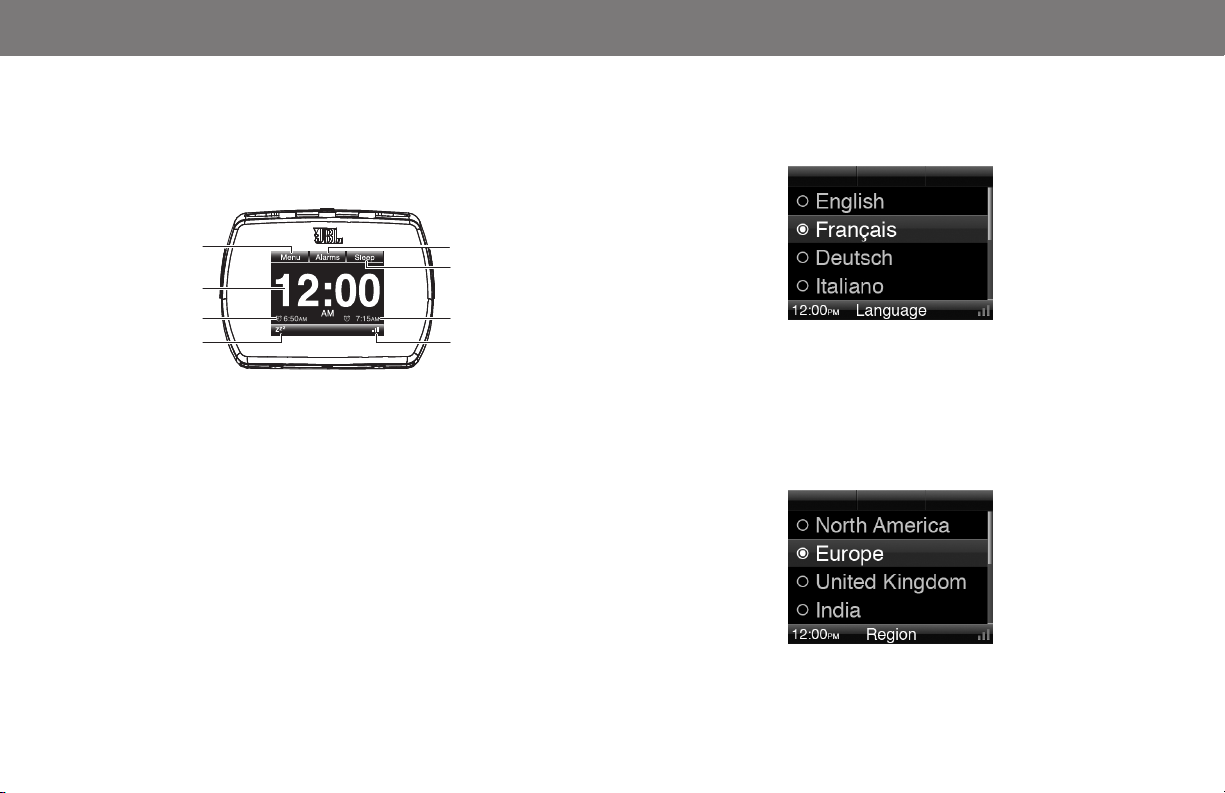
AFFICHAGE PRINCIPAL
Remarque : Les achages d'écran montrés tout au long de ce manuel sont à titre indicatif et peuvent
diérer légèrement des achages d'écran réels.
L'écran accueil/heure est l'écran principal de la JBL On Air Wireless et est la base de toute navigation.
LANGUE
1. Utilisez les touches Haut et Bas pour mettre en surbrillance le choix de la langue d’achage pour votre
JBL On Air Wireless.
Fonctions de la touche
contextuelle gauche
Heure actuelle
Heure de l'alarme 1
Indicateur Snooze (Rappel
d'alarme) activé/désactivé
Fonctions de la touche
contextuelle milieu
Fonctions de la touche
contextuelle droite
Heure de l'alarme 2
Puissance du signal Wi-Fi®
D'autres menus écran sont achés dans la section Assistant d'installation (cette page), et la section
Utilisation de la JBL On Air sans-l
(page 8).
ASSISTANT D'INSTALLATION
Lorsque vous allumez votre JBL On Air Wireless pour la première fois, l'assistant d'installation vous
demande de dénir la langue, la région, le fuseau horaire, l'heure, la date et le réseau avant de pouvoir lire
de la musique ou utiliser les fonctions de l'horloge.
Appuyez sur le bouton gauche pour retourner au menu d'écran précédent, à tout moment.
6
2. Appuyez sur la touche OK pour conrmer votre choix. L'achage se fait immédiatement dans la langue
choisie, et l'écran région apparaît.
RÉGION
Cet écran règle automatiquement la bande de fréquence de la radio FM de la JBL On Air Wireless et les pas
de réglage pour correspondre aux émissions des radios FM de votre région.
1. Utilisez les touches Haut et Bas pour mettre en surbrillance la région où vous vivez.
2. Appuyez sur la touche OK pour sélectionner la région mise en surbrillance. L'écran fuseau horaire
apparaît.
Page 7
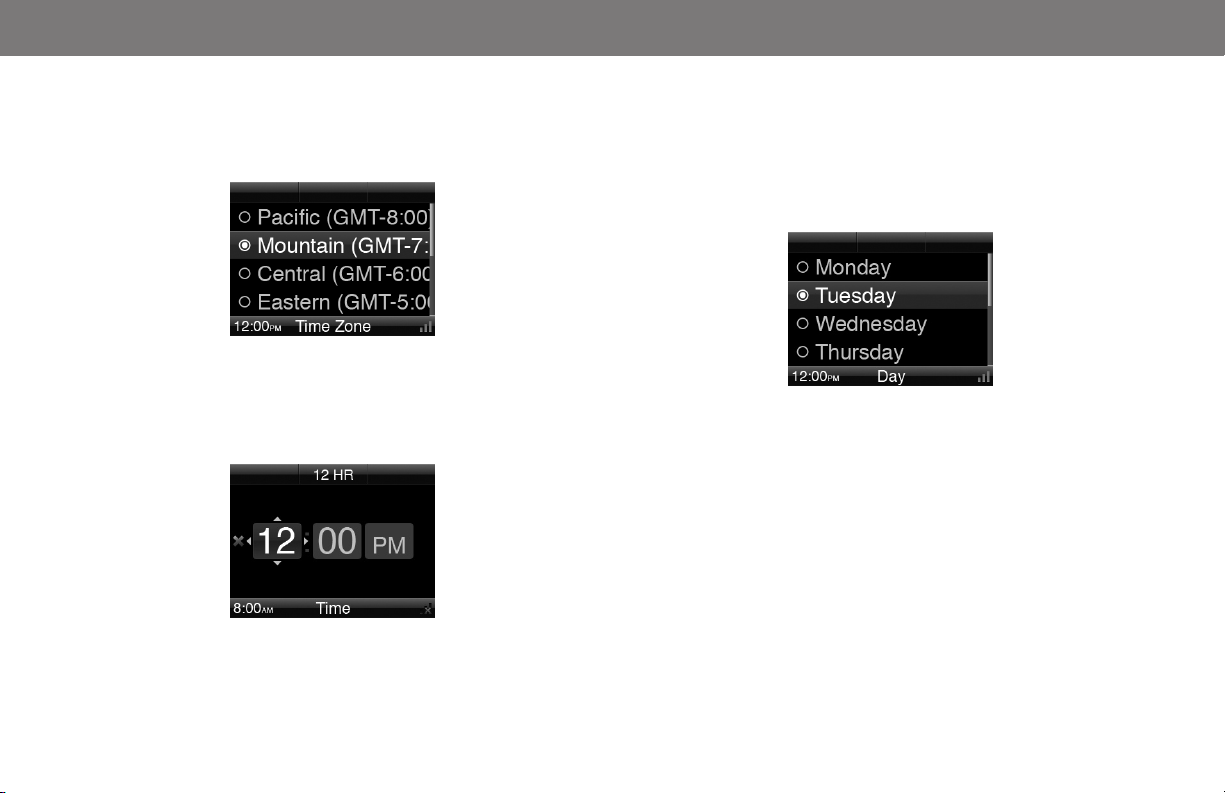
FUSEAU HORAIRE
Cet écran permet de régler l’heure de la JBL On Air Wireless pour qu’elle corresponde à celle de votre région.
1. Utilisez les touches Haut et Bas pour mettre en surbrillance la région où vous vivez.
2. Appuyez sur la touche OK pour sélectionner la région mise en surbrillance. L'écran fuseau horaire
apparaît.
HEURE
1. Utilisez la touche Contextuelle milieu pour régler l'heure en mode 12 ou 24 heures.
2. Utilisez les touches Haut et Bas pour régler l'heure actuelle, et appuyez sur la touche OK. Les minutes
sont mises en surbrillance.
3. Utilisez les touches Haut et Bas pour régler les minutes actuelles, et appuyez sur la touche OK.
Si l'heure est en mode 24-heures, l'écran Jour apparaît.•
Si l'heure est en mode 12-heures, AM/PM sera mise en surbrillance. Utilisez les touches Haut et Bas pour •
choisir AM ou PM, et appuyez sur la touche OK. L'écran Jour apparaît.
JOUR
1. Utilisez les touches Haut et Bas pour mettre en surbrillance le jour de la semaine.
2. Appuyez sur la touche OK pour sélectionner le jour mis en surbrillance. L'écran Réseau apparaît.
FRANÇAIS
www.jbl.com
7
Page 8

RÉSEAU
Vous pouvez connecter votre JBL On Air Wireless à votre réseau Wi-Fi® pour que cette dernière puisse lire
vos chiers de musique et diuser des émissions radio Internet en streaming à partir d'iTunes 10 ou à partir
de votre iPhone, iPod touch ou iPad (avec iOS 4.2 ou version ultérieure).
1. Lorsque l'écran Réseau apparaît, la JBL On Air Wireless recherchera automatiquement les réseaux Wi-Fi
disponibles.
2. Lorsque la recherche se termine, l'écran achera une liste comportant jusqu'à quatre réseaux
disponibles.
3. Utilisez les touches Haut et Bas pour mettre en surbrillance le réseau que vous souhaitez utiliser, et
appuyez sur la touche OK pour le sélectionner.
4. Si votre routeur est compatible WPS, utilisez les touches Haut et Bas pour sélec tionner "Conguration de
WiFi protégé" et appuyez sur la touche OK. La JBL On Air Wireless sera congurée automatiquement pour
fonctionner avec le réseau.
5. Appuyez sur la touche Home pour quitter l'Assistant d’installation. L'écran accueil/heure apparaît.
REMARQUE : Si la JBL On Air Wireless ne peut pas se connecter à votre réseau Wi-Fi, elle ache le message
"Impossible de se connecter au réseau Wi-Fi". Pour vous connecter à un réseau manuellement, voir
Paramètres : “Réseau”
à la page 14.
UTILISATION DE vOTrE JbL ON AIr WIrELESS
ÉCOUTER UNE SOURCE
Lorsque l'écran accueil/heure est aché, appuyez sur la touche Home pour acher le menu principal.
Le menu principal vous permet de parcourir et sélectionner les éléments suivants : FM, iPod, AirPlay, Aux
et Réglages.
Utilisez les touches Haut, Bas et OK pour mettre en surbrillance et sélectionner un élément.
ECOUTER LA RADIO FM
En sélectionnant "FM" dans le menu principal on ache l'écran radio FM.
8
Page 9

Pour syntoniser la station de fréquence plus élevée ou moins élevée :
1. Appuyez sur la touche contextuelle gauche pour mettre la radio en mode recherche. L'écran ache
"Recherche" sous la touche.
2. Appuyez sur la touche Haut ou Bas pour rechercher vers le haut ou vers le bas une station disponible.
Pour syntoniser vers le haut ou vers le bas par un incrément :
1. Appuyez sur la touche contextuelle gauche pour mettre la radio en mode recherche. L'écran ache
"Syntoniser" sous la touche.
2. Appuyez sur la touche Haut ou Bas pour syntoniser vers le haut ou vers le bas par un incrément.
Maintenez enfoncée la touche pour syntoniser vers le haut ou vers le bas de façon continue jusqu'à ce
que vous relâchiez la touche.
Pour mémoriser la station actuellement syntonisée comme station préréglée :
Appuyez sur la touche contextuelle droite. Vous pouvez mémoriser jusqu'à 10 stations préréglées.
Pour écouter une station préréglée :
Appuyez sur la touche Contextuelle milieu pour acher l'écran FM préréglées.
Utilisez la touche Haut ou Bas pour parcourir la liste et mettre en surbrillance une station. Appuyez sur la
touche OK pour écouter une station mise en surbrillance.
Suppression d'une station préréglée:
Utilisez la touche Haut ou Bas pour mettre en surbrillance une station. Appuyez sur la touche contextuelle
droite (Supprimer) pour supprimer la station.
ECOUTER VOTRE IPOD/IPHONE
En sélectionnant "iPod" dans le menu principal on ache l'écran lecture iPod.
FRANÇAIS
REMARQUE : Veillez à installer l'adaptateur fourni à la JBL On Air Wireless ou à votre iPod/iPhone dans la
JBL On Air Wireless avant l'insertion de votre iPod/iPhone (voir illustration). Ne placez pas un iPod ou un
iPhone dans la JBL On Air Wireless à moins que l'adaptateur ne soit installé. Autrement, l'iPod ou l'iPhone
ne se connecte pas correctement, et tous les deux et la JBL On Air Wireless peuvent subir des dommages
qui ne sont pas couverts par la garantie.
www.jbl.com
9
Page 10

Utilisez les touches contextuelles de la JBL On Air Wireless (ou de la télécommande) pour contrôler la
lecture de votre iPod/iPhone:
Appuyez sur la touche Contextuelle gauche (Précédent) pour retourner en arrière.•
Appuyez sur la touche contextuelle droite (Suivant) pour avancer.•
Appuyez sur le Contextuelle milieu (Lecture/Pause) pour lire/pause.•
Chaque fois qu'un iPod ou iPhone est inséré la JBL On Air le recharge.
REMARQUE : Nous vous recommandons de mettre en pause la lecture avant de déconnecter votre iPod ou
iPhone de la JBL On Air Wireless.
L'ÉCOUTE AU F LUX AUDIO DE VOTRE ORDI NATEUR
Votre JBL On Air Wireless peut lire des chiers audio ou diuser des émissions de stations radio Internet
en streaming à partir d'iTunes 10 sur un ordinateur en réseau ou à partir d'un iPod, iPhone ou iPad avec
iOS 4.2 ou ultérieure. (ITunes 10 est téléchargeable gratuitement sur les ordinateurs Mac et PC, à partir de
l'adresse www.apple.com/itunes.)
Pour lancer le streaming à partir de l'ordinateur, lancez iTunes 10, cliquez sur le bouton AirPlay qui apparaît
en bas de la fenêtre iTunes et sélectionnez "JBL O n Air Wireless" dans la liste déroulante qui apparaît.
Sélectionnez "JBL On Air
Wireless" dans la liste
Bouton AirPlay
déroulante.
Pour lancer le streaming à partir d'un iPod, iPhone ou iPad, touchez le bouton AirPlay à l'écran et
sélectionnez "JBL On Air Wireless" dans la liste des haut-parleurs de sélec tion qui apparaît.
Si la JBL On Air Wireless est en mode veille lorsque vous appuyez sur Play dans iTunes 10 ou dans iPod,
iPhone ou iPad, la JBL On Air Wireless passe automatiquement à l'entrée AirPlay et commence à lire le
streaming audio.
IMPORTANT : Les appareils JBL On Air Wireless vendus dans l'UE ne passent pas automatiquement du mode
veille au mode streaming AirPlay. Pour lire le streaming audio :
1. Appuyez sur la touche d'alimentation Power pour sortir la JBL On Air Wireless du mode veille.
2. Démarrez le streaming AirPlay à partir d'iTunes 10 ou de l'iPod, iPhone ou iPad.
3. Sélectionnez la JBL On Air Wireless de la liste déroulante comme décrit ci-dessus.
Si la JBL On Air Wireless est en marche et réglée sur FM ou l'entrée AUX, vous devez sélectionner "AirPlay"
dans le menu principal avant que la JBL On Air Wireless ne commence à lire le streaming audio.
REMARQUE : Lorsque vous démarrez le streaming AirPlay, la JBL On Air Wireless, par défaut se met au
niveau de volume qui est déni dans l'application iTunes. Utilisez les touches de volume Haut/Bas de la
JBL On Air Wireless pour régler le volume.
Pendant que la JBL On Air Wireless lit le streaming audio, l'écran ache une animation artistique intégrée
(si disponible) et fait déler des données ID3 de titres de chansons, noms d'artistes et titres d'albums, ou
fait déler les données intégrées dans la station radio Internet. Si les données ne sont pas disponibles,
l'écran ache le nom du chier de la chanson ou le nom de la station radio Internet.
10
Page 11
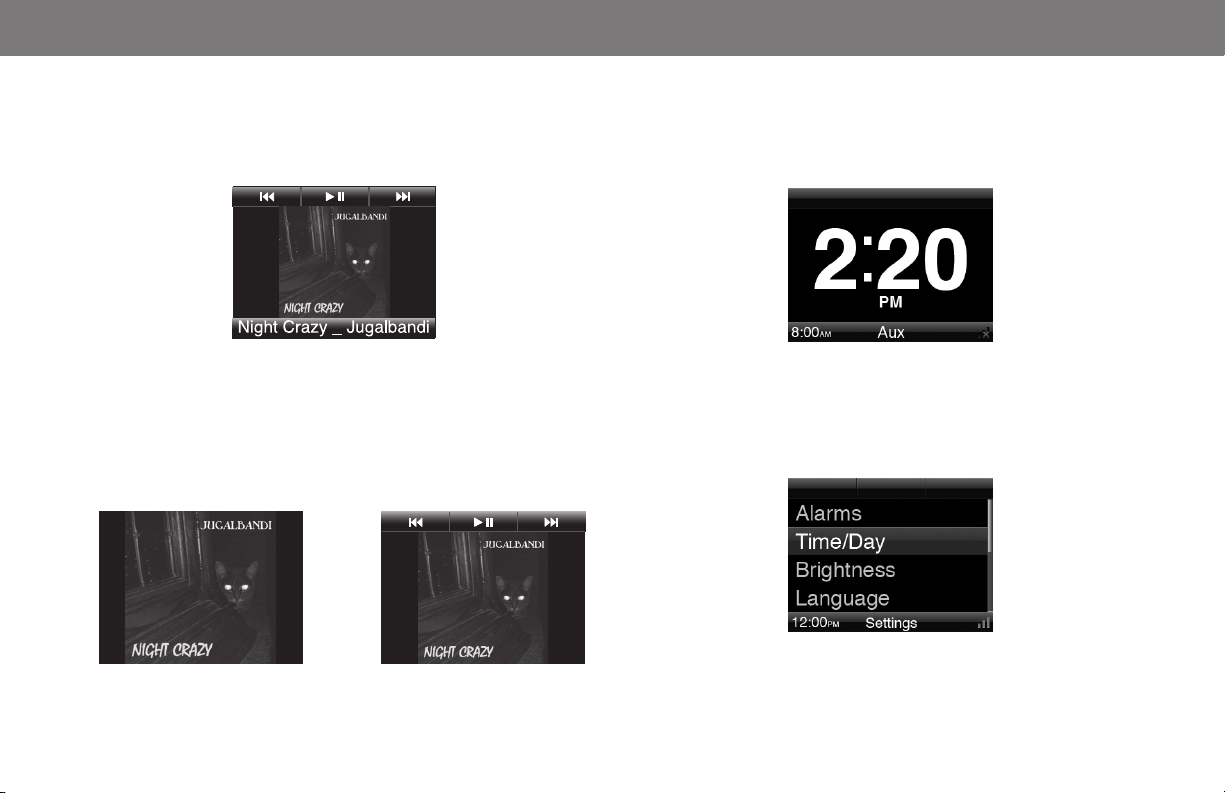
Si vous avez sélectionné "Autoriser les commandes iTunes à partir des haut-parleurs distants" dans le
menu iTunes Edition> Préférences> Dispositifs, vous pouvez utiliser les touches contextuelles de la
JBL On Air Wireless (ou celles de la télécommande) pour contrôler la lecture de base du chier de streaming
audio. Les icônes de fonction apparaissent en haut de l'écran lorsque vous appuyez sur une touche
contextuelle :
ÉCOUTER UNE SOURCE AUDIO AUXILIAIRE
En sélectionnant "Aux" dans le menu principal vous écoutez de l'audio à partir d'une source connectée à
la JBL On Air Wireless via le connecteur d'entrée auxiliaire. La JBL On Air Wireless ache l'écran de lecture
auxiliaire.
FRANÇAIS
Appuyez sur la touche Contextuelle gauche (Précédent) pour retourner en arrière.•
Appuyez sur la touche contextuelle droite (Suivant) pour avancer.•
Appuyez sur le Contextuelle milieu (Lecture/Pause) pour lire/pause.•
Appuyez sur la touche OK ou Droite pour acher la couverture artistique de l'albumen en mode plein
écran, ce qui augmente la taille de la couverture, tout en cachant les données texte :
Appuyez à nouveau sur la touche OK pour restaurer l'achage normal.
Utilisez les touches de volume Haut/Bas de la JBL On Air Wireless pour régler le volume. La source audio
connectée à l'entrée Aux de la JBL On Air Wireless commande la lecture.
REGLAGES
Sélectionnez "Réglages" de l'écran menu principal pour acher le menu écran Réglages:
Cet écran vous permet de congurer votre JBL On Air Wireless pour l'exploiter à votre manière.
www.jbl.com
11
Page 12
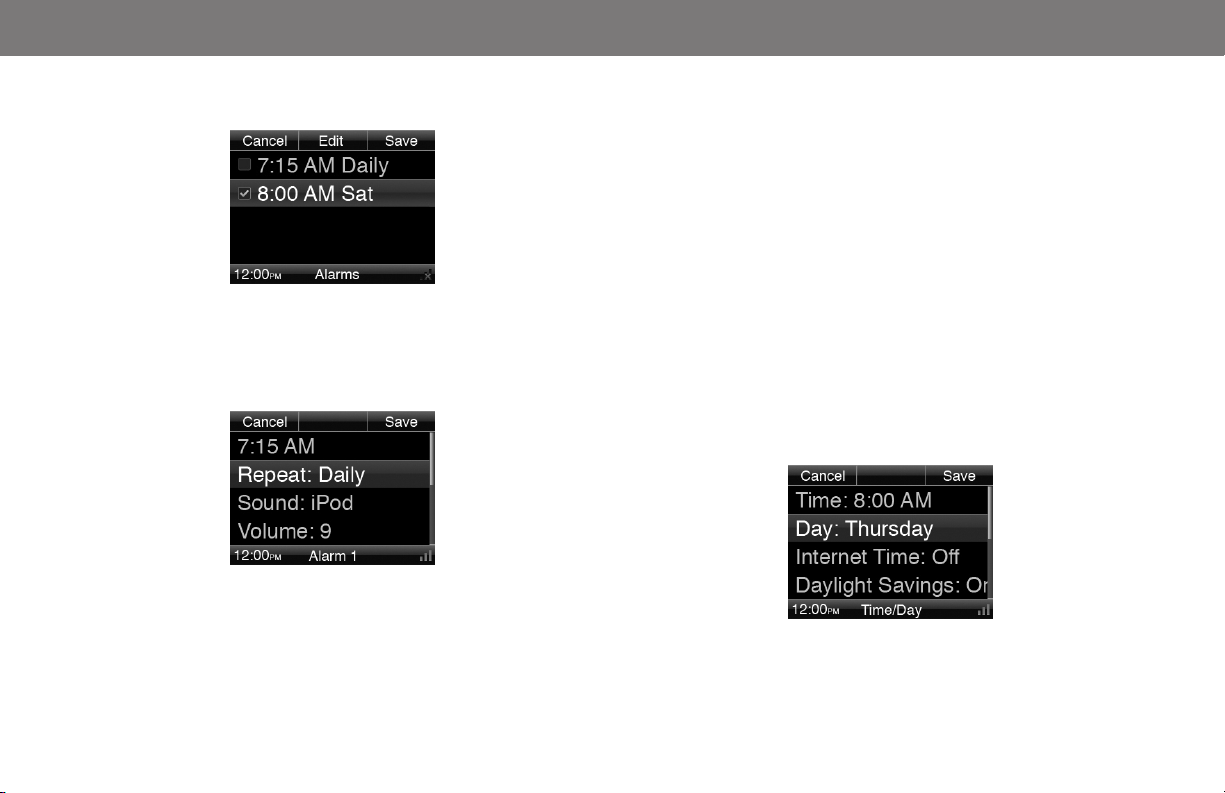
Alarmes
Sélectionnez "Alarmes" pour acher l'écran principal Alarmes :
Cet écran ache les paramètres actuels de votre alarme et vous permet de modier ces paramètres. Les
alarmes actives sont indiquées par une coche.
Pour régler une alarme, appuyez sur la touche Contextuelle milieu (Modier). La JBL On Air Wireless ache
le menu écran Paramètres d'alarme. Lorsque vous aurez terminé de régler les alarmes, appuyez sur la
touche contextuelle droite (Enregistrer) pour enregistrer les paramètres.
Utilisez les touches Haut, Bas, Gauche, Droite et OK pour régler les éléments suivants :
Heure de l'alarme• : Régler l'heure à laquelle vous voulez que l'alarme sonne.
Répéter• : Réglez répétition de l'alarme : chaque jour, les jours de la semaine seulement ou les ns de
semaine seulement ou désactiver l'alarme.
Son• : Réglez l'alarme pour vous réveiller sur le son du buzzer (sonnerie), la radio FM ou votre iPod/
iPhone. REMARQUE : Si vous sélectionnez "iPod" et que votre iPod n'est pas connecté au moment où
l'alarme sonne, c'est le buzzer qui sonne.
Volume• : Règle le niveau de volume de la sonnerie de l'alarme.
Elévation progressive du volume• : Sélectionnez "Désactivé" pour que l'élévation progressive du
volume de l'alarme du silence au niveau de votre volume prédéni se fasse sur une période de trois
secondes. Sélectionnez "Activé" pour que l'élévation progressive du volume de l'alarme du silence au
niveau de votre volume prédéni se fasse sur une période de trois minutes.
Couper le son de l'alarme :
Appuyez sur la touche Snooze (Rappel d'alarme) pour Couper momentanément le son de l'alarme. Après •
neuf minutes, l'alarme se déclenchera à nouveau.
Maintenez enfoncée la touche Snooze de l'appareil pendant trois secondes (sur la télécommande, •
appuyez sur la touche Alarm O) pour couper le son de l'alarme jusqu'à la prochaine fois où l'alarme est
programmée pour sonner.
Heure/Jour
Sélectionnez "Heure" pour acher l'écran du menu principal Heure :
Utilisez les touches Haut, Bas, Gauche, Droite et OK pour régler les éléments suivants :
Heure• : Règle l'heure actuelle de la journée. Vous pouvez également régler l'heure pour fonctionner en
mode 12-heures ou 24 heures.
12
Page 13

Jour• : Règle le jour actuel de la semaine.
Heure Internet• : Si vous sélectionnez "Activé", la JBL On Air Wireless règle automatiquement son
horloge sur l'heure Internet (Internet time service). Il maintient automatiquement l'heure correcte, y
compris le décalage approprié de l'heure d'été. Si vous sélectionnez "Désactivé", l'horloge maintient les
paramètres de l'heure que vous avez sélectionnée en utilisant l'écran du menu principal Heure.
Heure d'été• : Sélectionnez "Activé" si l'heure d'été est prise en charge dans votre région.
Fuseau horaire• : Sélectionnez votre fuseau horaire.
Lorsque vous aurez terminé vos réglages, appuyez sur la touche contextuelle droite (Enregistrer) pour
enregistrer les paramètres.
Luminosité
Sélectionnez "Luminosité" pour acher l'écran de réglage de la Luminosité :
Utilisez les touches Haut, Bas et OK pour mettre en surbrillance et sélectionner le niveau de luminosité des
touches et de l'achage.
Auto : La JBL On Air Wireless ajuste automatiquement la luminosité de son achage et des touches en
fonction de la lumière ambiante.
1 – 6 : En choisissant manuellement l'une de ces valeurs, la luminosité de l'achage et des touches sera
ajustée au niveau choisi. La luminosité ne variera pas en fonction à la lumière ambiante.
Langue
Sélectionnez "Langue" pour acher l'écran de choix de la Langue :
FRANÇAIS
Utilisez les touches Haut, Bas et OK pour sélectionner une langue pour l'achage sur la JBL On Air Wireless.
L'interface de la JBL On Air Wireless change immédiatement dans la langue sélectionnée.
Paramètres régionaux
Sélectionnez "Paramètres régionaux" pour acher l'écran Région :
www.jbl.com
13
Page 14

Ce menu règle la bande de fréquence de la radio FM de la JBL On Air Wireless et les pas de réglage pour
correspondre aux émissions des radios FM de votre région. Utilisez les touches Haut, Bas et OK pour mettre
en surbrillance la région où vous vivez.
Réseau
Sélectionnez "Réseau" pour acher l'écran Conguration du réseau :
Ce menu permet d'accéder à tous les paramètres réseau de la JBL On Air Wireless.
Utilisez les touches Haut et Bas pour parcourir la liste. Utilisez la touche OK pour sélectionner des éléments,
et utilisez la touche gauche pour retourner au menu écran précédent.
Bouton Actualiser (contextuelle gauche)• : Appuyez sur ce bouton pour rechercher tous les
réseaux disponibles ou actualiser la liste des réseaux disponibles. La JBL On Air Wireless se connecte
automatiquement au réseau qui a été le plus récemment utilisé. Si ce réseau n'est pas disponible, il se
connecte au réseau le plus récemment utilisé suivant, etc.
Bouton Info (contextuelle milieu)• : Appuyez sur ce bouton pour acher les informations sur l'IP des
paramètres système du réseau actuel.
Bouton Modier (contextuelle droite)• : Appuyez sur ce bouton pour apporter des changements
dans la conguration d'un réseau existant ou pour entrer manuellement des informations dans un
nouveau réseau. Voir
complètes.
WiFi• : Sélectionnez cette option pour activer ou désactiver la fonction Wi-Fi. Lorsque vous activez la
fonction Wi-Fi, la JBL On Air Wireless recherche automatiquement les réseaux Wi-Fi disponibles.
l'annexe : Conguration réseau manuelle
, à la page 19, pour des instructions
[Nom du réseau de 1 à 4]• : L'écran ache chaque réseau disponible. Le réseau sélectionné est indiqué
par une coche. Les barres indiquent la force de la connexion au réseau Wi-Fi.
Pour sélectionner un réseau, utilisez les touches haut, bas et OK. Si le réseau que vous sélectionnez
n'est pas sécurisé, la JBL On Air Wireless tentera de se connecter au réseau. Si le réseau a enregistré des
paramètres (ex. mot de passe, paramètres IP), alors la JBL On Air Wireless tentera de se connecter au réseau
en utilisant ces paramètres. Si le réseau exige un mot de passe et la JBL On Air Wireless n'a pas mémorisé
de mot de passe, il achera l'écran Paramètres - mot de passe réseau de sorte que vous pouvez entrer le
mot de passe. Voir
Réseau sécurisé Wi-Fi Protected Setup™ (WPS)• : Si votre routeur est compatible WPS, sélec tionnez
cette option pour installer et congurer la JBL On Air Wireless pour qu'elle fonctionne automatiquement
avec votre réseau.
Ajouter un réseau• : Sélectionnez cette option pour ajouter manuellement un réseau. Voir
Conguration réseau manuelle
Wireless est en cours de recherche de réseaux Wi-Fi disponibles lorsque vous sélectionnez Ajouter un
réseau, la recherche s'arrête immédiatement.
Nom [périphérique]• : C'est le nom du haut-parleur de la JBL On Air Wireless qui apparaît dans l'écran
iTunes 10. Sélectionnez cette option pour changer le nom par défaut du périphérique à un nom de votre
choix (par exemple "Chambre" ou "Bureau"). L'écran Nom apparaît.
Utilisez les touches Haut, Bas, Gauche, Droite et OK pour sélectionner les lettres du clavier et entrer le
nouveau nom. Appuyez sur la touche Contextuelle milieu (Eacer) pour retourner en arrière d'un caractère,
appuyez sur la touche contextuelle droite (Enregistrer) pour enregistrer le nouveau nom ou utiliser la
l'annexe : Conguration réseau manuelle
, à la page 19, pour plus d'informations. REMARQUE : Si la JBL On Air
, à la page 19, pour plus d'informations.
l'annexe :
14
Page 15

touche Contextuelle gauche (Retour) pour retourner au menu écran précédent sans modier le nom du
périphérique.
Mise à jour système
Ce menu vous permet de mettre à jour le micrologiciel de votre JBL On Air Wireless à la dernière version.
Mise à jour USB• : Vous pouvez rechercher et télécharger le nouveau micrologiciel sur votre ordinateur
puis le transférer sur une clé USB. Insérez la clé USB dans le port US de la JBL On Air Wireless.
Sélectionnez Mise à jour USB.
FRANÇAIS
Port USB
Mettre à jour via Internet• : Sélectionnez cette option pour rechercher et télécharger la dernière
version du micrologiciel à partir du serveur. Si une nouvelle version du micrologiciel est disponible, la JBL
On Air Wireless la télécharge et l'installe automatiquement. Pendant le téléchargement et l'installation,
la JBL On Air Wireless ache une barre de progression.
Si le téléchargement et l'installation se terminent avec succès, la barre de progression devient verte.
Si le téléchargement et l'installation échouent, la barre de progression devient rouge, et vous devez
recommencer la procédure depuis l'écran de mise à jour système.
REMARQUE : La JBL On Air Wireless tente automatiquement de communiquer avec le serveur Internet une
fois par jour dans la soirée pour voir si une nouvelle version du micrologiciel est disponible. Si oui, elle
télécharge et installe automatiquement le nouveau micrologiciel comme décrit ci-dessus.
Clé USB
La JBL On Air Wireless ache l'écran d'installation du logiciel.
Appuyez sur la touche contextuelle droite (OK) pour installer le logiciel ; appuyez sur la touche contextuelle
gauche (Annuler) pour annuler la mise à niveau et retourner au menu écran précédent.
www.jbl.com
15
Page 16

IMPORTANT : N'utilisez le port USB de la JBL On Air Wireless que pour eectuer des mises à jour du
système. Ne PAS le connecter à un ordinateur ou à autre type d'USB hôte/contrôleur. Vous pourrez
endommager la JBL On Air Wireless ou le dispositif hôte/contrôleur.
Version actuelle• : Sélectionnez cette option pour acher le numéro de version du micrologiciel
actuellement installé. Appuyez sur la touche contextuelle gauche (retour) pour retourner à l'écran mise
à jour système.
Réinitialisation du système
Ce menu vous permet de rétablir les réglages par défaut de votre JBL On Air Wireless à sa sortie d'usine
et d'eacer toutes les paramètres d'horloge, d'alarme, réseau, menus et les stations radio FM préréglées.
Lorsque le JBL On Air Wireless termine la réinitialisation du système, elle ache l'écran Assistant
d’installation (voir page 6).
Sélectionnez Reset ou la touche contextuelle droite (OK) pour réinitialiser le système, sélectionnez Annuler
ou la touche contextuelle droite gauche (Retour) pour annuler la réinitialisation du système et retourner au
menu écran précédent.
16
Page 17

DépANNAGE CONCErNANT LE JbL ON AIr WIrELESS SANS fIL
PROBLÈME SOLUTI ON
Pas de son (l'écran ne s'allume pas) : Assurez-vous que l'alimentation est correctement connectée à la JBL On Air Wireless et à une prise de courant.•
Pas de son (l'écran est allumé) : Appuyez sur la touche Volume (+) pour augmenter le volume du système.•
Si vous utilisez la radio FM, assurez-vous que l'antenne FM incluse est correctement connectée et que la JBL On Air Wireless est •
réglée sur une fréquence FM active.
Si vous utilisez un iPod/iPhone, assurez-vous qu'il est correctement inséré dans la JBL On Air Wireless.•
Si vous utilisez une source audio auxiliaire, assurez-vous que le câble audio est correctement connecté à l'entrée du connecteur •
Aux de la JBL On Air Wireless et à la sortie audio du composant source.
Si vous utilisez une source AirPlay, assurez-vous que vous avez sélectionné le bon réseau dans l'écran Conguration Réseau de •
la JBL On Air écran Wireless. (Voir
Assurez-vous qu'iPod, la source AirPlay ou composant auxiliaire n'est pas en mode pause et que son volume n'est pas tourné à •
fond vers le bas.
Le son crépite, bourdonne ou est déformé : Tournez vers le bas le volume de l'iPod ou de l'autre composant source.•
Assurez-vous que le réglage EQ de l'iPod est sur "Désactivé".•
Ronement ou bourdonnement : Assurez-vous que le câble audio est inséré à fond dans la prise d'entrée auxiliaire de la JBL On Air Wireless.•
Remplacez le câble audio.•
Débranchez la che d'alimentation et rebranchez-la dans une autre prise de courant.•
Paramètres: Réseau
FRANÇAIS
, à la page 14).
www.jbl.com
17
Page 18

PROBLÈME SOLUTI ON
Le son n'arrive que d'un seul haut-parleur : Assurez-vous que l'iPod/iPhone est correctement installé à fond dans le connecteur de la station d'accueil.•
Assurez-vous que le câble audio est inséré à fond dans la prise d'entrée auxiliaire.•
Assurez-vous que le câble audio est un câble stéréo.•
La JBL On Air Wireless ne répond à aucune touche de commande : Maintenez enfoncées en même temps les touches Power et Snooze de l'appareil pendant sept secondes pour réinitialiser le •
microprocesseur. Remarque : La réinitialisation du microprocesseur va eacer tous vos paramètres d'horloge et d'alarme,
les paramètres réseau, les paramètres des menus et les stations préréglées de la radio FM. Lorsque la réinitialisation du
microprocesseur se termine, la JBL On Air Wireless retourne à l'écran Assistant d’installation (voir page 6).
18
Page 19

ANNExE : CONfIGUrATION réSEAU mANUELLE
Sélectionnez "Modier" ou "Ajouter un réseau" de l'écran Réseau (voir
14) pour acher l'écran Modication du Réseau, qui vous permet d'apporter des modications dans les
paramètres d'un réseau existant ou d'entrer manuellement des paramètres pour un nouveau réseau.
Paramètres : Réseau
, à la page
Supprimer une connexion• : Sélectionnez cette option pour supprimer un réseau du système. La
suppression d'un réseau ne permet plus à la JBL On Air Wireless de se connecter automatiquement au
serveur du réseau et supprime toutes les informations enregistrées liées au réseau.
Conguration de l'adresse IP• : Sélectionnez cette option pour congurer l'adresse IP du réseau.
L'écran Adresse IP s'ache :
FRANÇAIS
Mot de passe• : Sélectionnez cette option pour entrer le mot de passe du réseau actif. L'écran Entrer le
mot de passe apparaît :
Utilisez les touches Haut, Bas, Gauche et Droite pour mettre des caractères en surbrillance. Pour
sélectionner un caractère mis en surbrillance, appuyez sur la touche OK. Lorsque vous aurez terminé la
sélection du mot de passe, appuyez sur la touche contextuelle de droite (Suivant) pour entrer le mot de
passe.
Sélectionnez "DHCP" pour congurer automatiquement le réseau à partir du serveur. Sélectionnez "IP
statique" pour congurer le réseau manuellement. L'écran IP statique s'ache :
Sélectionnez et entrez manuellement une adresse IP du réseau, un masque de sous-réseau, et les
adresses du routeur et du DNS. Un écran de saisie apparaît pour chaque élément. Sélectionnez la touche
contextuelle droite (Enregistrer) lorsque vous aurez terminé d'entrer chaque adresse.
www.jbl.com
19
Page 20

Proxy• : Sélectionnez cette option pour congurer le réseau pour un serveur proxy. L'écran Proxy
apparaît:
Sélectionnez "Désactivé" si le réseau ne dispose pas d'un serveur proxy. Sélectionnez "Activé" si le
réseau dispose d'un serveur proxy. Sélectionnez la touche Contextuelle milieu (Modier) pour entrer les
paramètres du serveur proxy manuellement. L'écran Paramètres proxy apparaît :
Sélectionnez et entrez manuellement l'adresse du serveur proxy et l'adresse de port du serveur, le nom
d'utilisateur et le mot de passe proxy. Un écran de saisie apparaît pour chaque élément. Sélectionnez la
touche contextuelle droite (Enregistrer) lorsque vous aurez terminé d'entrer chaque élément.
Lorsque vous aurez terminé de saisir toutes les informations, sélectionnez la touche Contextuelle milieu
(Test) pour tester les paramètres proxy. La JBL On Air Wireless tentera de se connecter au serveur proxy
en utilisant les paramètres entrés. Si elle réussit, elle enregistre les paramètres et ache l'écran menu
précédent. Si elle échoue, elle ache le message d'erreur renvoyé par le serveur proxy et vous devez
corriger les informations que vous avez introduites.
20
Page 21

SpéCIfICATIONS
Compatibilité* (AirPlay) : iTunes 10.1 (Mac et PC), iPhone 4, iPhone 3GS, iPod touch (4e génération), iPod touch (3e génération), iPod touch (2e génération), iPad
Compatibilité* (satation d'accueil) :
Compatibilité avec les réseaux Wi-Fi : 802.11b/g
Transducteurs: 2 Transducteurs JBL Phoenix pleine gamme ; 1 tweeter JBL Ridge
Puissance d'amplicateur : 6.5 watts x 2
Réponse en fréquence : 20Hz – 20kHz
Rapport signal/bruit >90dB
Sensibilité d'entrée /impédance Aux : 250mV/10k ohms
Alimentation : 12V CC
Consommation : <2W (veille); 22W (maximum)
Dimensions (H x L x P) : 238mm x 280mm x 198mm (9-3/8" x 11" x 7-13/16")
Poids : 1.69kg (3.7 lb)
Couleurs disponibles : Blanc ; noir
*La compatibilité des informations est correcte au moment de l'impression de ce manuel. Pour connaître les dernières informations sur la compatibilité, visitez le site web www.jbl.com.
iPod nano de 6e génération, iPod nano 5e génération, iPod nano 4e génération, iPod nano 3e génération, iPod touch 4e génération, iPod touch 3e génération,
iPod touch 2e génération, iPod touch 1e génération et iPod classic iPhone 4, iPhone 3GS, iPhone 3G, iPhone
FRANÇAIS
www.jbl.com
21
Page 22

HARMAN Consumer, Inc.
8500 Balboa Boulevard, Northridge, CA 91329 USA
www.jbl.com
© 2010 HARMAN International Industries, Incorporated. Tous droits réservés.
La conception, les caractéristiques et l'aspect extérieur peuvent changer sans préavis.
JBL est une marque déposée de HARMAN International Industries, Incorporated, déposée aux Etats-Unis et/
ou dans d'autres pays.
AirPlay, Apple, Mac, iPhone, iPod, iPod nano, iPod classic, iTunes et iPod touch sont des marques d'Apple
Inc., déposées aux Etats-Unis et dans d'autres pays. iPad est une marque déposée d'Apple, Inc. L'iPod/
iPhone/iPad ne sont pas inclus. "Made for iPod” et “Made for iPhone” signie que l'accessoire électronique a
été développé spécialement pour fonctionner avec iPod ou iPhone, respectivement, et que son concepteur
certie qu'il répond aux normes de performance Apple. Apple ne peut être tenu pour responsable du
fonctionnement de cet accessoire ni de sa conformité aux normes réglementaires et de sécurité.
Wi-Fi est une marque déposée de Wi-Fi Alliance. Wi-Fi Protected Setup est une marque déposée de Wi-Fi
Alliance.
Numéro d'article : 950-0309-001 Rev.: A
22
